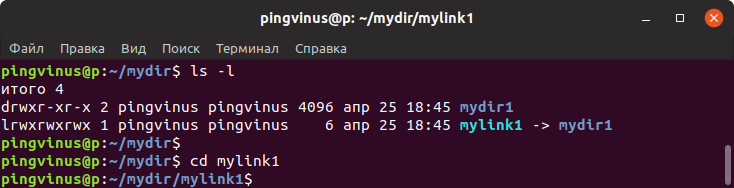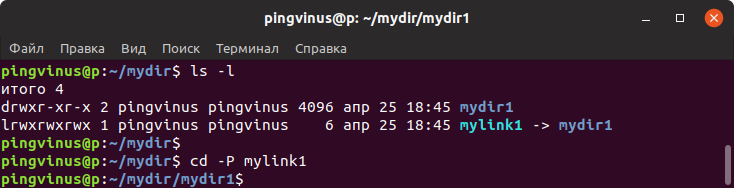- Руководство по работе с аудио файлами в командной строке
- Свободные форматы
- Форматы сжатия с потерями и без потерь качества звука
- Необходимые инструменты
- Конвертирование FLAC в WAV и наоборот
- Конвертирование FLAC или WAV в Ogg Vorbis
- Редактирование тегов Ogg Vorbis
- Конвертирование FLAC или WAV в MP3
- Копирование Audio CD
- Разрезание FLAC, WAV, или APE с использованием файлов CUE
- Конвертирование WMA в Ogg Vorbis
- Конвертирование APE в Ogg Vorbis или MP3
- Конвертирование AC3 в WAV с помощью MPlayer
- Аудиоплейеры
- Команда cd
- Описание команды cd
- Синтаксис
- Опции
- Примеры использования команды cd
- Переход в другую директорию
- Переход по символической ссылке
- Переход по символической ссылке с разыменованием
- Переход в домашнюю директорию
- Переход в директорию, содержащую пробелы в имени
Руководство по работе с аудио файлами в командной строке
Целью данного руководства является описание приемов обработки и конвертирования различных аудио файлов с использованием утилит, включенных в репозитории Ubuntu. Оно поможет конвертировать FLAC в WAV и наоборот, конвертировать FLAC, WAV, APE, AC3, WMA, SHN в Ogg Vorbis, редактировать теги, и делать еще много полезных вещей. Необходимо отметить, что данное руководство не описывает процесс записи или редактирования звука (например с помощью Audacity или любого другого звукового редактора). Кроме того, все методы, описанные здесь, используют утилиты командной строки.
Примечание: Приемы, описанные в данном руководстве, точно работают в Debian и Ubuntu. Вероятнее всего точно так же все будет работать и в других дистрибутивах, за исключением команд, относящихся к использованию пакетного менеджера (например apt-get). Команды, перед которыми стоит sudo, в Debian должны выполняться от имени суперпользователя (наберите su, введите пароль рута, а затем вводите соответствующую программу без sudo).
Свободные форматы
В данном руководстве основное внимание уделяется обработке и конвертированию файлов в свободные форматы, под которыми в данном случае подразумеваются FLAC (Free Lossless Audio Codec) и Ogg Vorbis (свободный формат сжатия с потерями), однако уделено внимание и MP3 .
Я настоятельно рекомендую использовать свободные форматы. Прежде всего, в этом случае не будет проблем с их поддержкой в Linux, так как все дистрибутивы имеют установленные по умолчанию плейеры, поддерживающие эти форматы. Не нужно устанавливать дополнительные кодеки. У такого подхода есть и недостаток — большинство портативных плейеров поддерживает MP3, но не поддерживает Ogg Vorbis. Хотя при желании можно найти плейер с поддержкой Ogg Vorbis, или альтернативную прошивку, например Rockbox , с поддержкой свободных форматов.
Форматы сжатия с потерями и без потерь качества звука
Форматы сжатия без потерь полностью сохраняют качество исходного звука, однако получаемые при этом файлы имеют большой размер. Примерами таких форматов являются FLAC и WAV. С другой стороны, форматы сжатия с потерями, такие как Ogg Vorbis и MP3, позволяют получить значительно меньший размер файлов, однако часть аудиоданных при этом безвозвратно теряется. Однако при битрейте 128 кб/с и выше разница между форматами на слух практически не ощутима. Форматы сжатия с потерями как правило используются, чтобы разместить большие коллекции музыки на портативных устройствах, а форматы сжатия без потерь — если важно сохранить оригинальное качество звука.
Необходимые инструменты
В этом разделе мы опишем все инструменты, необходимые для выполнения операций, описанных в данном руководстве. Обратите внимание, что многие из них необходимы только для производства какой-либо одной операции, поэтому возможно все они вам не понадобятся. Ниже приведен список всех необходимых программ с кратким описанием:
vorbis-tools — этот пакет включает инструменты для работы с Ogg Vorbis: oggenc (энкодер), ogg123 (плейер командной строки для Ogg Vorbis и FLAC), ogginfo (показывает информацию о файлах Ogg), oggdec (декодер), vcut (утилита для разрезания файлов Ogg), vorbiscomment (редактор комментариев для Ogg).
flac — этот пакет включает инструменты для работы с FLAC: flac (энкодер/декодер) и metaflac (для работы с метаданными FLAC).
cuetools — инструменты, используемые для работы с файлами CUE; нам здесь нужна только утилита cuebreakpoints.
shntool — это утилита для обработки файлов WAV.
cdparanoia — используется для копирования аудио компакт-дисков.
abcde — используется также для копирования аудио компакт-дисков.
mplayer — используется для конвертирования AC3 в WAV.
id32v2 — предназначен для редактирования тегов ID3v2.
lame — свободный кодировщик MP3.
monkeys-audio — пакет, включающий декодер mac для формата APE.
dir2ogg — используется для конвертирования WMA в Ogg.
Конвертирование FLAC в WAV и наоборот
Для начала необходимо установить пакет flac:
Для конвертирования файла FLAC в WAV служит команда вида:
Ключ -d указывает на то, что входной файл декодируется. Пример:
Простейшая команда для конвертирования WAV во FLAC:
При этом будет создан файл input_file.flac. Можно задать и другое имя, например:
Также можно задать степень сжатия (от 1 до 8, по умолчанию — 5). Чем выше степень сжатия, тем меньше размер полученного файла:
При выполнении этой команды будет создан файл output_file.flac с наивысшей степенью сжатия.
Конвертирование FLAC или WAV в Ogg Vorbis
Ogg Vorbis — это свободный от патентов формат сжатия аудиоданных с потерями, который очень хорошо поддерживается всеми основными дистрибутивами Linux. Он используется во многих приложениях и играх с открытым исходным кодом. В приведенном ниже примере я покажу, как конвертировать FLAC в Ogg Vorbis (эта команда применяется и для конвертирования WAV) с использованием наиболее широко применяемых опций. Для этого используется утилита oggenc, которая является официальным энкодером Ogg:
При этом будет создан файл input_file.ogg с качеством по умолчанию (3). Качество сжатия может задаваться в диапазоне от -1 (
500 кб/с). По умолчанию уровень качества равен 3, что примерно соответствует 112 кб/с. Допускаются дробные уровни качества. Также можно задать имя конечного файла. Например, нижеследующая команда выполняет конвертирование файла FLAC в Ogg Vorbis с уровнем качества 6 (
192 кб/с). Вывод производится в файл output_file.ogg:
Вместо уровня качества можно задать битрейт:
Редактирование тегов Ogg Vorbis
Для работы с тегами необходимо установить только пакет vorbis-tools, в состав которого входит утилита vorbiscomment, используемая для редактирования тегов:
vorbiscomment — это утилита, позволяющая редактировать или удалять теги Ogg Vorbis, в число которых входят название песни, автор, альбом, год, трек и так далее. Допускаются также произвольные поля.
В качестве примера добавим к песне новый тег, называемый «TITLE», и добавим значение этого тега «Wasted Years»:
В приведенной выше команде мы используем ключ -t (или —tag), чтобы добавить тег TITLE со значением Wasted Years, и записать его (-w) в файл input_file.ogg. Просмотреть результат можно с помощью команды:
Ключ -l используется для вывода списка тегов в файле Vorbis. Обратите внимание, что ключ -w перезаписывает файл, поэтому все имевшиеся до этого теги будут стерты. Чтобы добавить тег к уже существующим используется ключ -a вместо -w.
В качестве альтернативы можно считывать теги из текстового файла. Например:
Файл file.txt должен содержать теги, по одному в строке, например:
ARTIST=Iron Maiden
TITLE=Wasted Years
ALBUM=Somewhere in Time
YEAR=1986
TRACKNUMBER=2
Самый простой способ очистить все теги — это создать пустой файл и с помощью vorbiscomment скопировать его содержимое в файл Ogg Vorbis:
Ниже приведен короткий скрипт, удаляющий все теги из всех файлов Vorbis в дирекории:
Еще один скрипт автоматически заполняет тег TRACKNUMBER для каждго файла Ogg Vorbis в директории:
На этот раз мы использовали ключ -a для добавления тега к уже существующим. Если бы мы использовали -w, файлы были бы перезаписаны и существующие теги были бы затерты.
Конвертирование FLAC или WAV в MP3
Для конвертирования FLAC или WAV в MP3 мы будем использовать lame ( http://lame.sourceforge.net/ ), бесплатный кодировщик MP3. Чтобы установить его в Ubuntu, введите в терминале:
Для установки в Debian добавьте репозиторий Debian Multimedia в файл /etc/apt/sources.list (следуя инструкциям, приведенным на сайте) и выполните следующие команды от имени суперпользователя:
Если наши файлы в формате FLAC, сначала необходимо конвертировать их в WAV (например, flac -d input_file.flac -o output_file.wav). Далее, конвертируем в MP3 с помощью LAME:
В результате получим файл MP3 с именем input_file.wav.mp3, закодированный с битрейтом 128 кб/с. Можно задать имя файла:
Для получения нужного битрейта используется ключ -b:
К сожалению lame не поддерживает шаблоны, поэтому конвертирование с использованием команд вида lame 6*.wav работать не будет, необходимо использовать что-то вроде:
Еще раз хочу подчеркнуть, не используйте шаблоны с lame. Например, если у вас в директории есть два файла WAV с именами file1.wav и file2.wav и вы выполните команду lame *.wav, она будет выполнена как lame file1.wav file2.wav, поэтому lame интерпретирует file2.wav как имя конечного файла. В результате в файл file2.wav будет записан результат конвертации файла file1.wav.
Копирование Audio CD
Инструментом для копирования Audio CD является cdparanoia ( http://www.xiph.org/paranoia/ ). Для ее установки введите команду:
Также нам потребуется id3v2 для просмотра и редактирования тегов ID3v2 (он используется утилитой abcde):
Простейшая команда для копирования диска:
Ключ -B указывает, что вывод программы должен быть разделен на отдельные файлы WAV. Этим файлам присваиваются имена вида trackN.cdda.wav, где вместо N подставляется номер трека (например, track01.cdda.wav).
Можно указывать дополнительные параметры, например, чтобы скопировать отдельный трек:
Следующая команда позволяет скопировать треки с 4-го по 9-й:
Также можно при этом вырезать кусок трека в пределах заданного интервала времени:
Будет скопирован трек 5 с момента времени 20 секунд с начала трека по момент времени 5 минут 30 секунд с начала трека.
По умолчанию копия сохраняется в файлах WAV, поэтому при желании их можно конвертировать во FLAC, Ogg Vorbis или MP3.
abcde (A Better CD Encoder) — это фронтенд к cdpranoia и нескольким другим утилитам, который позволяет копировать CD, конвертировать файлы и присваивать им теги. Например:
При этом будут скопированы треки Audio CD с устройства /dev/cdrom и конвертированы в формат MP3.
Разрезание FLAC, WAV, или APE с использованием файлов CUE
Для этого нам необходимы три пакета: cuetools, который включает утилиту cuebreakpoints для чтения файлов CUE, shntool для обработки WAV, а также monkeys-audio — пакет, содержащий утилиту mac для создания файлов Monkey’s Audio. Чтобы установить вышеперечисленные пакеты, введите в терминале:
В файле CUE хранится информация о времени начала и конца каждого трека, которую можно использовать для разрезания больших файлов (содержащих, например, целый альбом в одном файле). Для этого используется следующая команда (я привел пример с файлом .flac, однако так же обрабатывается WAV):
Вы также можете редактировать CUE с помощью текстового редактора, например, чтобы записать два или более треков в один файл.
Для работы с файлом APE необходимо сначала конвертировать его в WAV:
Если в директории несколько файлов, для их пакетной конвертации необходимо использовать команду:
Далее разрезаем полученный WAV, как уже было описано выше:
Конвертирование WMA в Ogg Vorbis
Здесь нам понадобится утилита dir2ogg, которая представляет собой скрипт на Python, позволяющий конвертировать форматы MP3, M4A и WAV в Ogg Vorbis. Установим ее:
dir2ogg очень проста в использовании:
Или, если в директории несколько файлов WMA:
Конвертирование APE в Ogg Vorbis или MP3
Нам понадобятся vorbis-tools (для кодирования Ogg Vorbis), lame (для кодирования MP3) и monkeys-audio (для APE):
В Debian добавьте репозиторий Debian Multimedia для установки lame.
Чтобы конвертировать APE в Ogg Vorbis, сначала преобразуем его в WAV с помощью утилиты mac:
Если в директории находятся несколько файлов, которые вы хотите конвертировать, используйте следующую команду:
А теперь конвертируем WAV в Vorbis:
Конвертирование AC3 в WAV с помощью MPlayer
Команда для конвертирования имеет вид:
При этом файл input_file.ac3 будет конвертирован в output_file.wav с использованием PCM audio.
Аудиоплейеры
Для Linux имеется множество аудиоплейеров, как с графическим интерфейсом, так и консольных.
Среди графических можно упомянуть:
Amarok — очень мощный и популярный плейер для KDE
Rhythmbox — плейер по умолчанию в GNOME
Banshee — мощный плейер на базе GTK
Clementine — порт классического Amarok 1.4 на KDE4
Jajuk — полнофункциональный плейер, написанный на Java
Qmmp — плейер с интерфейсом в стиле XMMS для KDE
Audacious — плейер с интерфейсом в стиле XMMS для GNOME
CMus — мощный плейер на базе ncurses
moc — еще один плейер с интерфейсом на базе ncurses
mp3blaster — полнофункциональный консольный плейер
ogg123 — плейер командной строки для Ogg Vorbis и FLAC
mpg123 — плейер командной строки для MP3 и различных других форматов
mplayer — очень мощный аудио и видео плейер
В заключение можно отметить еще клиент-серверные плейеры, такие как MPD или XMMS2 , а также клиенты для них, например Sonata или GMPC .
Источник
Команда cd
Описание команды cd
Текущая рабочая директория — это директория, в которой в текущий момент работает пользователь.
Чтобы была возможность перехода в директорию, пользователь должен обладать правами доступа на выполнение (execute) данной директории.
Для вывода текущей рабочей директории используется команда pwd.
Синтаксис
Опции
Примеры использования команды cd
Переход в другую директорию
Перейдем в директорию mydir . В данном случае мы переходим в директорию, которая находится внутри текущей рабочей директории.
Или можно использовать следующую эквивалентную команду:
Перейдем в директорию /etc/apache2 . В данном случае используется абсолютный путь.
Перейдем в директорию, находящуюся в родительской директории (на уровень выше):
Переход в директорию, находящуюся на 2 уровня выше по дереву директорий:
Переход по символической ссылке
Предположим mylink1 это символическая ссылка на директорию mydir1
Если команде cd в качестве аргумента указать ссылку mylink1 , то текущая рабочая директория изменится на mylink1
Переход по символической ссылке с разыменованием
Предположим mylink1 это символическая ссылка на директорию mydir1
Воспользуемся опцией -P , чтобы при изменении директории, символическая ссылка была заменена на реальный путь, на который она указывает.
Переход в домашнюю директорию
Домашняя директория текущего пользователя обозначается значком тильда
. Для перехода в домашнюю директорию используется команда:
Переход в директорию, содержащую пробелы в имени
Если директория содержит пробелы, то ее имя (путь) можно заключить в кавычки:
Также можно использовать обратный слеш \ перед каждым пробелом:
Источник